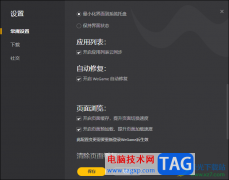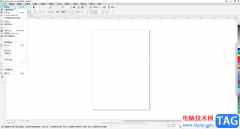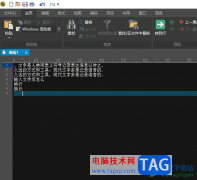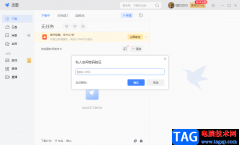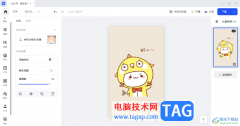edge浏览器是win10系统默认使用的一款网页浏览软件,它不断的更新与升级,力求为用户带来更快、更安全、更现代化的上网体验,因此edge浏览器吸引了不少的用户前来下载使用,当用户在电脑上安装edge浏览器后,会发现每次电脑开机,edge浏览器都会自动弹出网页的情况,这个时候用户应该怎么来解决问题呢,其实这个问题是很好解决的,用户直接在设置窗口中找到cookie和网站权限选项卡,接着选择其中的弹出窗口和重定向选项,随后直接开启阻止按钮就可以了,那么接下来就让小编来向大家分享一下edge浏览器开机自动弹出网页的解决方法吧,希望用户在看了小编的教程后,能够解决好这个问题。
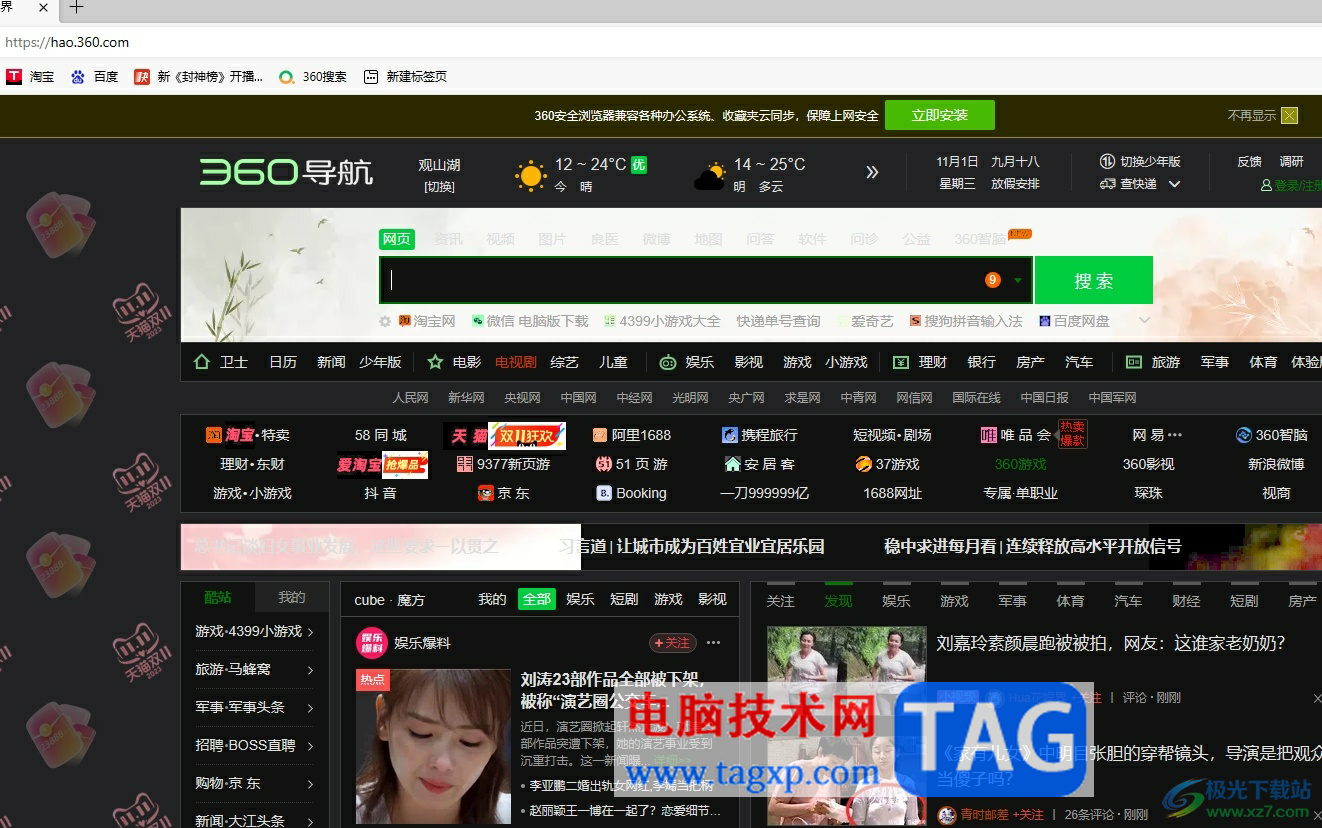
方法步骤
1.用户打开edge浏览器,并来到主页上点击右上角的三点图标
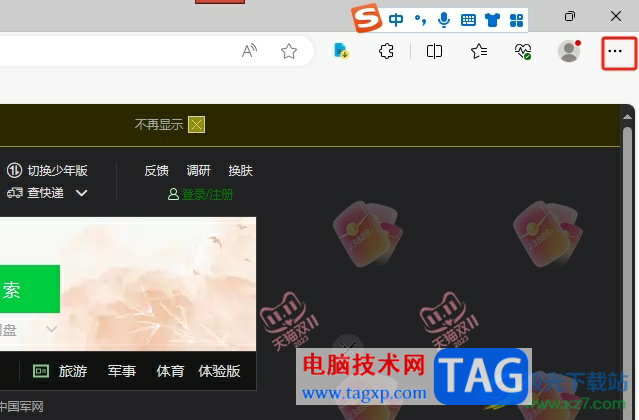
2.在弹出来的下拉选项卡中,用户选择其中的设置选项,进入到设置窗口中
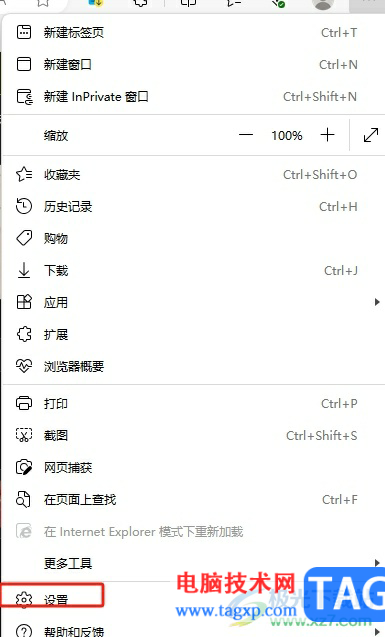
3.在设置窗口中,用户需要将左侧的选项卡切换到cookie和网站权限选项卡上
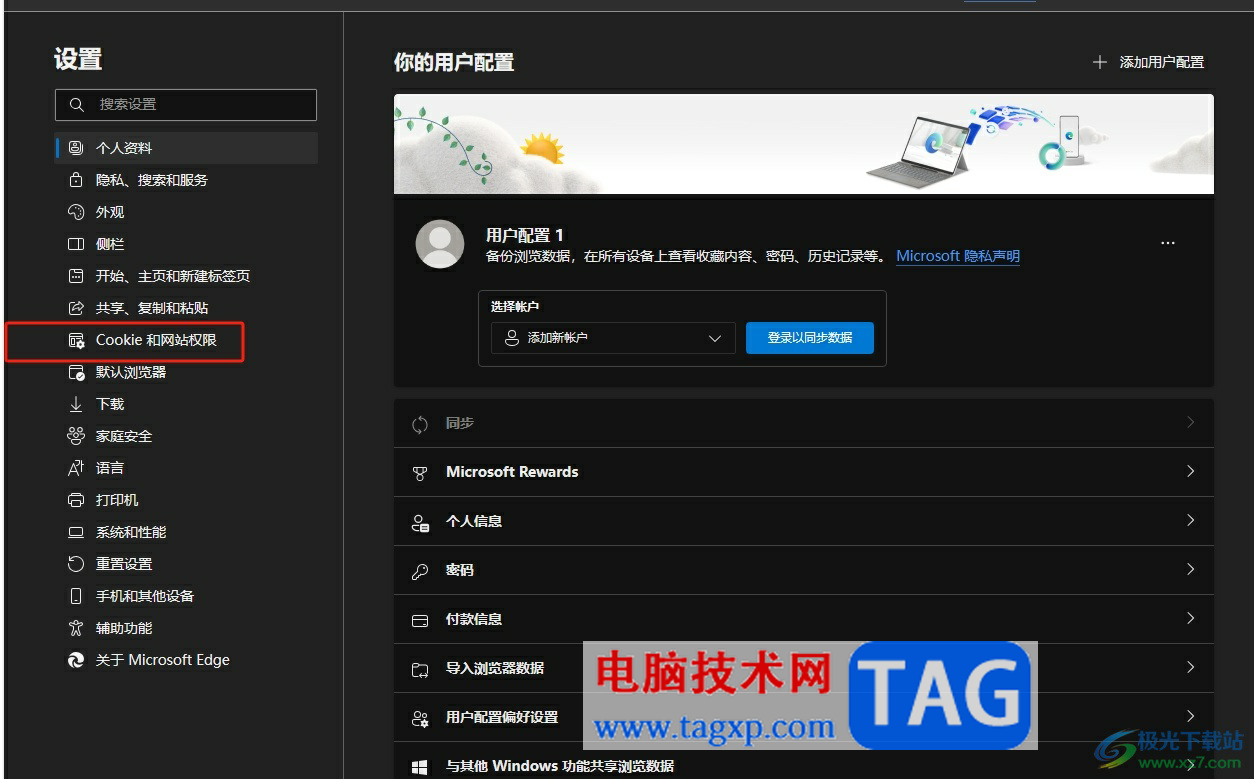
4.接着在右侧页面中,用户选择弹出窗口和重定向选项,页面将会发生切换
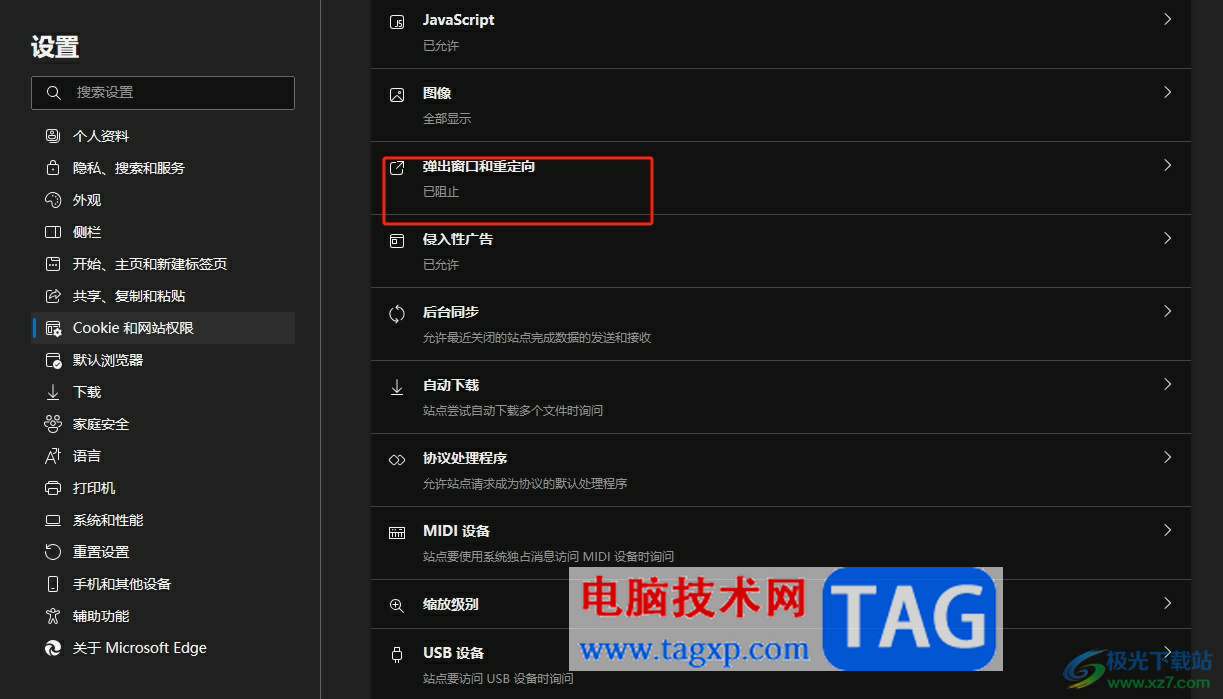
5.随后用户来到弹出窗口和重定向页面上,用户直接将已阻止按钮打开即可解决问题
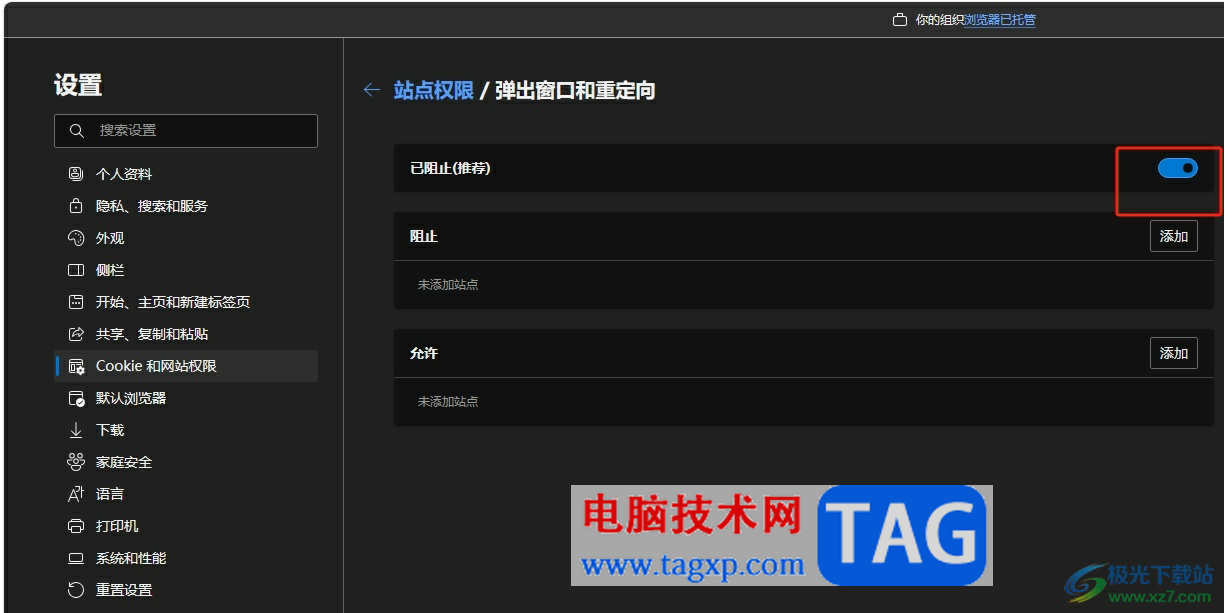
用户把电脑打开后,发现edge浏览器会自动弹出网页的情况,这个时候用户就可以在设置窗口中找到cookie和网站权限选项卡,随后将弹出窗口功能的阻止按钮打开键即可解决问题,方法简单易懂,因此感兴趣的用户可以跟着小编的教程操作试试看。